Google преводилац
ОВА УСЛУГА МОЖЕ ДА САДРЖИ ПРЕВОДЕ КОЈИ СУ НАЧИЊЕНИ ОД СТРАНЕ GOOGLE-А. GOOGLE СЕ ОДРИЧЕ СВИХ ГАРАНЦИЈА У ВЕЗИ СА ПРЕВОДИМА, ИЗРИЧИТИМ ИЛИ ПОДРАЗУМЕВАНИМ, УКЉУЧУЈУЋИ БИЛО КОЈЕ ГАРАНЦИЈЕ У ВЕЗИ ТАЧНОСТИ, ПОУЗДАНОСТИ И ГАРАНЦИЈЕ ПРОИЗВОДА КОЈА СЕ ПОДРАЗУМЕВА, ОДГОВАРАЈУЋУ НАМЕНУ ЗА ОДРЕЂЕН ЦИЉ И ПОШТОВАЊЕ АУТОРСКИХ ПРАВА.
Референтни водичи Nikon корпорације (испод, „Nikon“) преведени су зарад вашег коришћења користећи софтвер за превођење који нуди Google преводилац. Уложени су разумни напори да се понуди тачан превод, међутим, ниједно аутоматско превођење није савршено нити је намера да се замене људски преводиоци. Преводи се нуде као услуга корисницима Nikon-ових референтних водича и нуде се „такви какви су“. Никаква гаранција, изричита или подразумевана, не односи се на тачност, поузданост или исправност превода начињених са енглеског језика на било које друге језике. Неки садржаји (попут слика, видео приказа, блиц видео приказа, итд.) можда неће бити правилно преведени услед ограничења софтвера за превод.
Службени текст је енглеска верзија референтних водича. Било која неслагања или разлике настале у преводу нису обавезујуће и немају правни учинак у сврху усклађивања или извршења. Ако се појаве нека питања у вези са тачношћу информација садржаних у преведеним референтним водичима, погледајте енглеску верзију водича која је службена верзија.
Зумирање високе резолуције
Избор [ УКЉУЧЕНО ] за [
- Зумирање високе резолуције је доступно када је изабрано [ ProRes 422 HQ 10-bit ( MOV ) ], [ H.265 10-bit ( MOV ) ], [ H.265 8-bit ( MOV ) ] или [ H.264 8-bit ( MP4 ) ] за [ Video file type ] у менију за снимање видео записа.
-
Доступне величине кадрова и брзине зума високе резолуције варирају у зависности од опције изабране за [ Област слике ] > [ Изаберите област слике ] у менију за снимање видео записа. Доступне величине кадрова и брзине су:
- [ FX ]: [ 3840×2160; 30p ] до [ 3840×2160; 24p ], [ 1920×1080; 120p ] до [ 1920×1080; 24p ], [ 1920×1080; 30p × 4 (успорени снимак) ], [ 1920×1080; 25p × 4 (успорени снимак) ] и [ 1920×1080; 24p × 5 (успорени снимак) ]
- [ DX ]: [ 1920×1080; 120p ] до [ 1920×1080; 24p ], [ 1920×1080; 30p × 4 (успорени снимак) ], [ 1920×1080; 25p × 4 (успорени снимак) ] и [ 1920×1080; 24p × 5 (успорени снимак) ]
Коришћење зума високе резолуције
Изаберите [ УКЉ .] за [ Hi-Res Zoom ] у менију за снимање видео записа и притисните 4 или 2 или нагните помоћни селектор лево или десно да бисте увећали или умањили слику помоћу Hi-Res Zoom-а.
- Икона H се појављује на екрану када је омогућен Hi-Res Zoom.
- Положај зумирања се приказује траком док увећавате или умањујете слику. Можете увећати слику највише 2,0×.
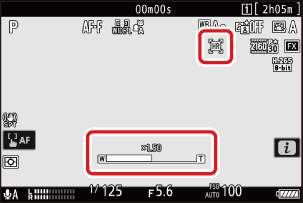
Опрез: Зумирање високе резолуције
- Режим АФ области је фиксиран на [ Широко подручје АФ (L) ]. Тачка фокуса се не приказује.
- [ Electronic VR ] у менију за снимање видео записа је фиксирано на [ OFF ].
Прилагођене контроле за зумирање високе резолуције
Положај зумирања за Hi-Res Zoom се такође може подесити помоћу контрола којима су додељене опције [ Hi-Res Zoom + ] и [ Hi-Res Zoom − ] преко прилагођеног подешавања g2 [ Custom controls ].
-
Контрола зумирања за Hi-Res зум може се доделити камери [ дугме Fn1 ] и [ дугме Fn2 ], Fn прстену објектива преко [ Fn прстен објектива (у смеру казаљке на сату) ] и [ Fn прстен објектива (у смеру супротном од казаљке на сату) ], и преко [ Контролни прстен објектива ] прстену за контролу објектива.
- Када је Hi-Res Zoom додељен дугмету [ Fn1 ], дугмету [ Fn2 ], [ Fn ring објектива (у смеру казаљке на сату) ] или [ Fn ring објектива (у смеру супротном од казаљке на сату) ], брзина зумирања се може контролисати помоћу прилагођеног подешавања g8 [ Hi-Res Zoom speed ], које нуди избор између [ Slower ], [ Standard ] и [ Faster ].
- Када је Hi-Res Zoom додељен опцији [ Lens control ring ], одзив контролног прстена може се подесити помоћу прилагођеног подешавања f12 [ Control ring response ].
- Уместо коришћења контролног прстена, корисници компатибилних објектива могу да користе прстен за фокусирање за Hi-Res зумирање избором [ ON ] за прилагођено подешавање f13 [ Switch focus/control ring roles ].
Сарадња помоћу Power/Hi-Res зума
Користите зумирање и зумирање високе резолуције као једну операцију када снимате видео са компатибилним објективом са зумирањем високе резолуције (PZ) и када је за прилагођено подешавање g10 [ Сарадња зума високе резолуције/Power/Hi-Res Zoom ] изабрано подешавање које није [ Искључено ].

